[TensorFlow]Windows下安装并运行Hello World
参考网址:https://www.tensorflow.org/install/pip (或要VPN)
为了减少不必要的错误:
确定电脑是Nvidia 显卡(下称:N卡),安装前先升级驱动
各N卡计算力查询:https://developer.nvidia.com/cuda-gpus
PS:不是N卡就别折腾CUDA、cuDNN、Tensorflow-GPU,只能安装Tensorflow-CPU
PS:老CPU建议从低版本开始测试安装,Tensorflow使用较新的指令集
1.下载Microsoft Visual C++ 2015 Redistributable Update 3(已安装更高级版或安装VS2015或VS2017可以跳过)
https://www.microsoft.com/zh-CN/download/details.aspx?id=53587
安装.NET Framework
https://dotnet.microsoft.com/download/dotnet-framework
2.启用长路径。(Win10)
https://superuser.com/a/1119980
3. 安装Python3.7.4,在安装界面上勾选添加环境变量复选框
https://www.python.org/downloads/
PS:tensorflow仅支持没有那么新的Python,查看https://tensorflow.google.cn/install/pip?lang=python3#package-location
PS:参考:https://tensorflow.google.cn/install/source_windows(得知官方tensorflow 1.x完全支持Python v3.5.x-v3.6.x)
修改pip源(永久)
新建C:\Users\Administrator\pip\pip.ini,添加代码:
[global]
timeout=6000
index-url=https://pypi.tuna.tsinghua.edu.cn/simple
trusted-host=pypi.tuna.tsinghua.edu.cn
批量更新包(可选)
参考:http://blog.sciencenet.cn/home.php?mod=space&uid=478347&do=blog&id=1115281
import pip
# pip V10.0.0以上版本需要导入下面的包
from pip._internal.utils.misc import get_installed_distributions
from subprocess import call for dist in get_installed_distributions():
call('python -m pip install --upgrade --user ' + dist.project_name, shell=True)
保存到D:\upgrade.py,执行命令更新
python D:\upgrade.py
PS:numpy不要装得太新(v1.17.0+),不然有很多警告
python -m pip install numpy==1.16.4
4.cuda 10.0和cudnn 7.6.1(不是N卡,跳过此步)
https://developer.nvidia.com/cuda-toolkit-archive
https://developer.nvidia.com/rdp/cudnn-archive (注意对应cuda版本)
cudnn安装方法参考:https://jingyan.baidu.com/article/39810a236d660bb636fda6d4.html(简单来说就是解压cudnn,将文件粘贴到C:\Program Files\NVIDIA GPU Computing Toolkit\CUDA\v10.0)
添加环境变量到PATH
C:\Program Files\NVIDIA GPU Computing Toolkit\CUDA\v10.0\bin
C:\Program Files\NVIDIA GPU Computing Toolkit\CUDA\v10.0\include
C:\Program Files\NVIDIA GPU Computing Toolkit\CUDA\v10.0\lib\x64
C:\Program Files\NVIDIA GPU Computing Toolkit\CUDA\v10.0\extras\CUPTI\libx64
PS:我的电脑不支持10.1,当运行hello world时就会报错
ImportError: Could not find 'cudart64_100.dll'. TensorFlow requires that this DLL be installed in a directory that is named in your %PATH% environment variable. Download and install CUDA 10.0 from this URL: https://developer.nvidia.com/cuda-90-download-archive
5. 安装tensorflow 1.14(选其一)(注意对应的Python版本)
安装GPU版
pip install tensorflow-gpu==1.14
安装CPU版
pip install tensorflow==1.14
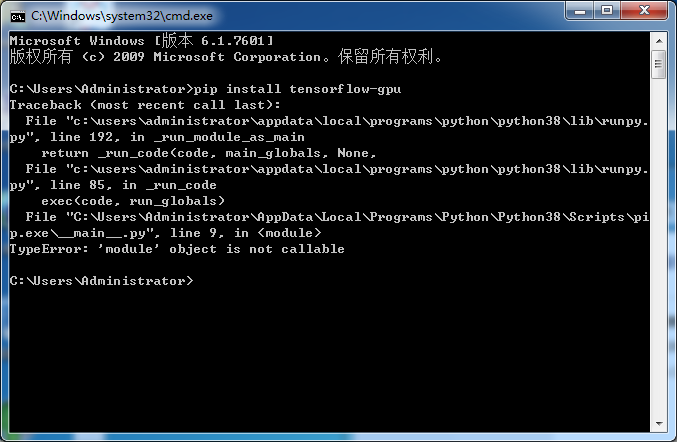
PS:当遇到这个情况时,可能是执行升级时失败
参考:https://ask.csdn.net/questions/942629?sort=id
我是pip升和setuptools级失败,所以会提示这个

进入C:\Users\Administrator\AppData\Roaming\Python\Python37\site-packages删除对应的pip-19.3.1.dist-info和setuptools-42.0.2.dist-info文件夹,再执行一次单独升级(再遇到也同样操作)(PS:估计是批量升级出错)
PS:安装失败时,将C:\Program Files\Python37的权限设置为完全控制

如遇到“ImportError: DLL load failed: 动态链接库(DLL)初始化例程失败。”,则说明你的硬件不支持该版本的TensorFlow,需要安装低版本
参考:https://blog.csdn.net/baiduauto1/article/details/96578662
参考:https://blog.csdn.net/lchzh1994/article/details/81223726
6.测试
import tensorflow as tf
h = tf.constant("Hello")
w = tf.constant(" World!")
hw = h + w
# 警告信息提示要将 tf.Session() 替换为 tf.compat.v1.Session()
with tf.compat.v1.Session() as sess:
ans = sess.run(hw)
print(ans)
屏蔽GPU输出信息可以添加上这句:
参考:https://blog.csdn.net/dcrmg/article/details/80029741
import os
os.environ['TF_CPP_MIN_LOG_LEVEL'] = ''
TF_CPP_MIN_LOG_LEVEL
0 :输出所有信息(默认值)
1 :屏蔽通知信息
2 :屏蔽通知信息和警告信息
3 :屏蔽通知信息、警告信息和报错信息
附:
当使用VSCode开发时可以按Ctrl+Shift+P,输入python->选择解析器,会显示所有环境(conda、venv等),选择任何一个作为解析器
关于Anaconda安装
只需要将上面的python安装替换为Anaconda(好像会自带python,没测试)
1.安装Anaconda 2019.07(注意对应Python版本)
https://www.anaconda.com/distribution/
清华大学镜像
https://mirrors.tuna.tsinghua.edu.cn/anaconda/archive/
# 指定升级某一个库,例如 pandas
conda update pandas # 升级所有可升级的库
conda update --all
2.安装OpenSSL v1.1.1c,不然Conda安装时可能会出下面的错误
http://slproweb.com/products/Win32OpenSSL.html

3.打开CMD,添加Conda源(可以不要https)
conda config --add channels http://mirrors.tuna.tsinghua.edu.cn/anaconda/pkgs/main/ conda config --add channels http://mirrors.tuna.tsinghua.edu.cn/anaconda/cloud/bioconda/
PS:可以直接打开C:\Users\Administrator\.condarc编辑:
channels:
- http://mirrors.tuna.tsinghua.edu.cn/anaconda/cloud/bioconda/
- http://mirrors.tuna.tsinghua.edu.cn/anaconda/pkgs/main/
show_channel_urls: true
7. 安装tensorflow 1.14.0(选其一)
安装GPU版
conda install tensorflow-gpu==1.14.0
安装CPU版
conda install tensorflow==1.14.0
亲测:
Win7 旗舰版(台式机+独显)
python-3.7.3-amd64.exe
Anaconda3-2019.07-Windows-x86_64.exe(PS:控制面板-程序和功能看到:Anaconda3 2019.07 (Python 3.7.3 64-bit))
Win64OpenSSL-1_1_1c.exe
cuda_10.1.168_425.25_windows.exe
cudnn-10.1-windows7-x64-v7.5.0.56.zip
TensorFlow-GPU 1.14.0
Win10专业版(台式机+独立N卡)
python-3.7.3-amd64.exe
Anaconda3-2019.07-Windows-x86_64.exe
cuda_10.0.130_411.31_win10
cudnn-10.0-windows10-x64-v7.6.0.64.zip
TensorFlow-GPU 1.13.1
同一台机
python-3.7.4-amd64.exe
cuda_10.0.130_411.31_win10
cudnn-10.0-windows10-x64-v7.6.1.34.zip
TensorFlow-GPU 1.14.0
官方错误列表:https://www.tensorflow.org/install/errors
[TensorFlow]Windows下安装并运行Hello World的更多相关文章
- [翻译]第一天 - 在 Windows 下安装和运行 .NET Core
原文: http://michaelcrump.net/getting-started-with-aspnetcore/ 免责声明:我不是 .NET Core 开发团队的一员,并且使用的是公开.可用的 ...
- windows 下安装和运行 hadoop
windows下安装hadoop,直接去官网采用简单暴力的方法: 1.下载hadoop的安装包:http://hadoop.apache.org/->左边点Releases->点mirro ...
- Windows下安装Tensorflow报错 “DLL load failed:找不到指定的模块"
Windows下安装完tensorflow后,在cmd下运行python后import tensorflow出现如下错误: Traceback (most recent call last): Fi ...
- 在windows下安装gulp —— 基于 Gulp 的前端集成解决方案(一)
相关连接导航 在windows下安装gulp —— 基于 Gulp 的前端集成解决方案(一) 执行 $Gulp 时发生了什么 —— 基于 Gulp 的前端集成解决方案(二) 常用 Gulp 插件汇总 ...
- Windows 下安装 MongoDB
Windows 下安装 MongoDB 的步骤:1.官网www.mongodb.com下载安装包或zip包2.解压下载的文件到文件夹 D:\mongo .3.使用管理员权限打开CMD,导航到目录 D: ...
- 从零开始学 Java - Windows 下安装 Tomcat
谁都想分一杯羹 没有一个人是真正的无私到伟大的,我们试着说着做自己,与人为善,世界和平!殊不知,他们的真实目的当你知道后,你会被恶心到直摇头并下意识地迅速跑开,下辈子都不想见到他.不过,他没错,你也没 ...
- Redhat/Ubuntu/Windows下安装Docker
Redhat/Ubuntu/Windows下安装Docker 什么是Docker Docker是Docker.inc公司开源的一个基于LXC技术之上构建的Container容器引擎,基于Go语言并遵从 ...
- Windows下安装Redis
1.首先,Redis官方是支持Linux系统的,我这里不多说,需要的可以参考:http://www.oschina.net/question/12_18065/ 2.Windows 64位下载地址:h ...
- 【转】linux和windows下安装python集成开发环境及其python包
本系列分为两篇: 1.[转]windows和linux中搭建python集成开发环境IDE 2.[转]linux和windows下安装python集成开发环境及其python包 3.windows和l ...
随机推荐
- axios post 400 状态码
1.400状态码 400的主要有两种形式: (1).bad request意思是“错误的请求": (2).invalid hostname意思是"不存在的域名”. 2.axio ...
- 蓝绿部署、A/B测试以及灰度发布(金丝雀发布)
过去的10多年里,很多大公司都在使用蓝绿部署,安全.可靠是这种部署方式的特点.蓝绿部署虽然算不上”Sliver Bullet“,但确实很实用.在有关于“微服务”.“DevOps”.“Cloud-nat ...
- 无法反序列化的java.util.ArrayList实例出来VALUE_STRING的(Can not deserialize instance of java.util.ArrayList out of VALUE_STRING)
解决方法: 设置DeserializationConfig.Feature.ACCEPT_SINGLE_VALUE_AS_ARRAY.问题解决.
- arcgis python脚本工具实例教程—栅格范围提取至多边形要素类
arcgis python脚本工具实例教程-栅格范围提取至多边形要素类 商务合作,科技咨询,版权转让:向日葵,135-4855_4328,xiexiaokui#qq.com 功能:提取栅格数据的范围, ...
- python3新特性函数注释Function Annotations用法分析
本文分析了python3新特性函数注释Function Annotations用法.分享给大家供大家参考,具体如下: Python 3.X新增加了一个特性(Feature),叫作函数注释 Functi ...
- 爬虫中BeautifulSoup4解析器
CSS 选择器:BeautifulSoup4 和 lxml 一样,Beautiful Soup 也是一个HTML/XML的解析器,主要的功能也是如何解析和提取 HTML/XML 数据. lxml 只会 ...
- Spark布隆过滤器(bloomFilter)
数据过滤在很多场景都会应用到,特别是在大数据环境下.在数据量很大的场景实现过滤或者全局去重,需要存储的数据量和计算代价是非常庞大的.很多小伙伴第一念头肯定会想到布隆过滤器,有一定的精度损失,但是存储性 ...
- z-score,beta,SE换算
换算公式:z-score=beta/SE 如果是从GWAS summary数据换算的话就是:z-score=Effect/StdErr 来源:https://www.biostars.org/p/14 ...
- Swift自定义AlertView
今天项目加新需求,添加积分过期提醒功能: 第一反应就用系统的UIAlertViewController,但是message中积分是需要红色显示. // let str = "尊敬的顾客,您有 ...
- Java设置文件权限
今天遇到一个问题: java写的API,ppt转图片生成的目录及文件 在使用php调用API完成后,再使用php进行删除时,遇到了删除失败的问题(php删除的部分 查看) 部署的环境是Ubuntu ...
